یکی از صفحات پرکاربرد در سیستم حضور و غیاب کسری، صفحه «تعطیلات» است. با استفاده از صفحه «تعطیلات» می توانید تعطیلات رسمی تقویم و تعطیلات شرکتی و تعطیلات خاص را در سیستم ایجاد کنید. «صفحه تعطیلات» در همه سازمان ها کاربرد دارد. ممکن است در سازمانی تنها تعطیلات رسمی برای پرسنل تعریف شود. که در آموزش صفحه تعطیلات سیستم حضور و غیاب آنلاین به آن می پردازیم.
در سیستم کنترل تردد کسرا امکان ثبت تعطیلات شرکتی و تعطیلات خاص برای سازمان نیز وجود دارد. در صفحه «تعطیلات»، تعطیلات شرکتی برای همه پرسنل است و تعطیلات خاص برای گروهی از پرسنل خاص که در اکسس کنترل کسرا امکان ثبت تعطیلات خاص برای مشمولین مورد نظر وجود دارد. در صفحه «تعطیلات» تقویم کل سال به شما نمایش داده می شود که توسط آن قادر هستید روز مورد نظر را انتخاب و به صورت تعطیلات رسمی، شرکتی و خاص در سیستم تعریف کنید.
در سامانه ورود و خروج کسری مسیر دسترسی به صفحه «تعطیلات» از طریق منوی اصلی/ سامانه عمومی/ پیکربندی/ تعطیلات است.
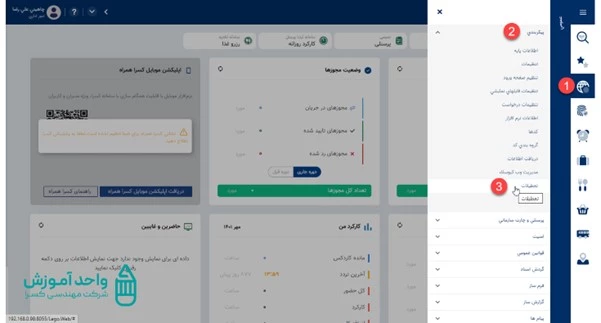
بعد از انتخاب صفحه «تعطیلات»، صفحه زیر را به شما نمایش می دهد.
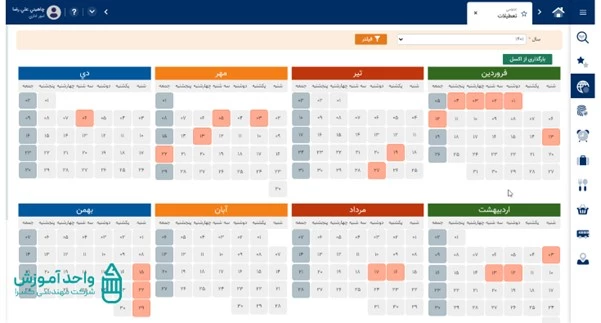
در این صفحه مشاهده می کنید که تقویم سال جاری به شما نمایش داده می شود. برای ثبت یک تعطیلی جدید کافیست تاریخ مورد نظر را از تقویم نمایش داده شده انتخاب کنیم.
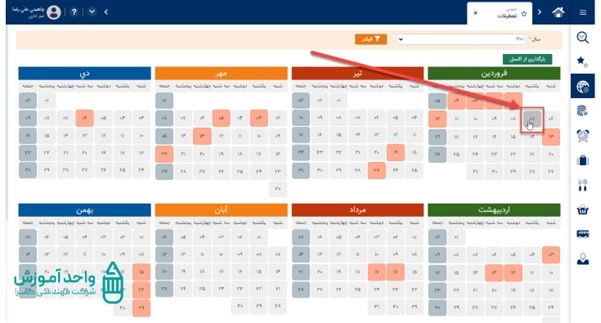
بعد از انتخاب تاریخ مورد نظر تب زیر به شما نمایش داده می شود که در قسمت تاریخ، تاریخ انتخابی را به صورت پیش فرض بارگذاری می کند.
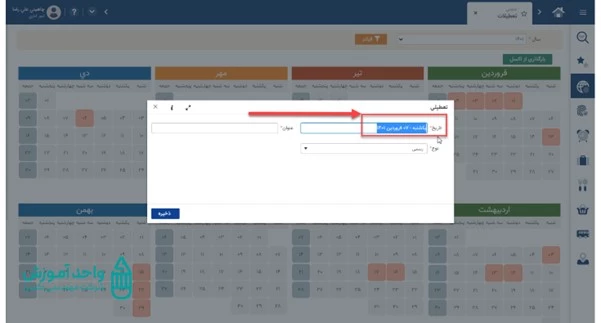
در قسمت بعدی در این تب می توانید نام عنوان را در آموزش صفحه تعطیلات سیستم حضور و غیاب کسرا وارد کنید.
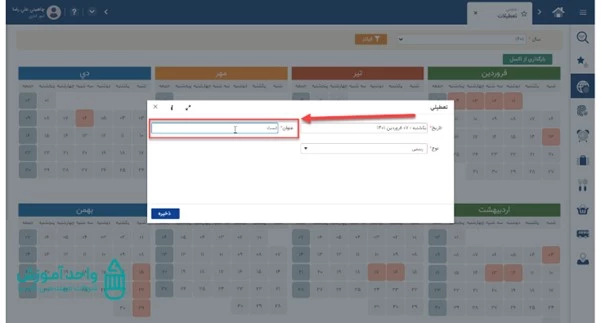
در قسمت آخر این تب باید نوع تعطیلی را مشخص کنید. که این تب شامل سه گزینه رسمی، شرکتی و خاص است.
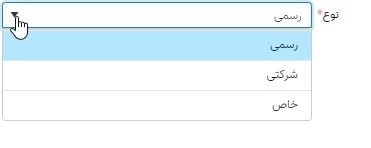
تعطیلات رسمی را زمانی انتخاب می کنید که این تعطیلی در تقویم ثبت شده باشد و آن روز تعطیل رسمی باشد. تعطیلات شرکتی را زمانی انتخاب می کنیم که سازمانی بخواهد یک روز را برای پرسنل خود تعطیل کند. تعطیلات خاص را زمانی انتخاب می کنیم که سازمان بخواهد آن روز را برای گروهی از پرسنل خاص تعطیل کند. زمانی که گزینه «خاص» را انتخاب می کنید توجه داشته باشید که گزینه «انتخاب اعضا» برای شما نمایش داده می شود و می توانید پرسنل مورد نظر را انتخاب کنید.
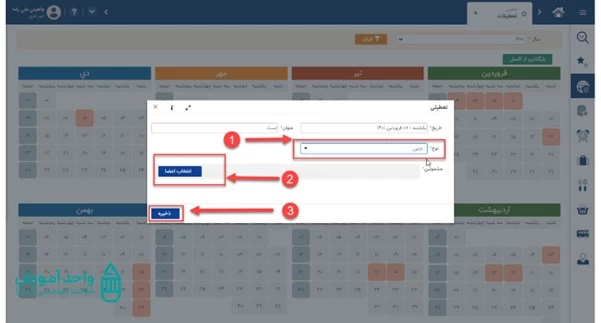
بعد از وارد کرد موارد بالا گزینه «ذخیره» را انتخاب می کنیم. در این صفحه تعطیلات متفاوت با رنگ های مختلف نمایش داده می شود. رنگ قرمز برای تعطیلات رسمی
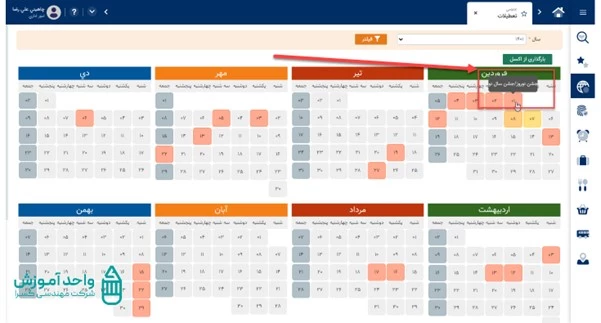
رنگ نارنجی برای تعطیلات شرکتی
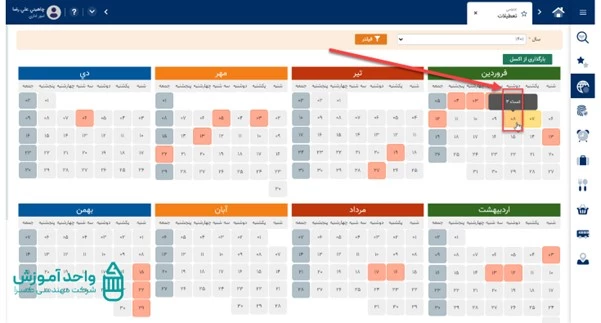
و رنگ زرد برای تعطیلات خاص است.
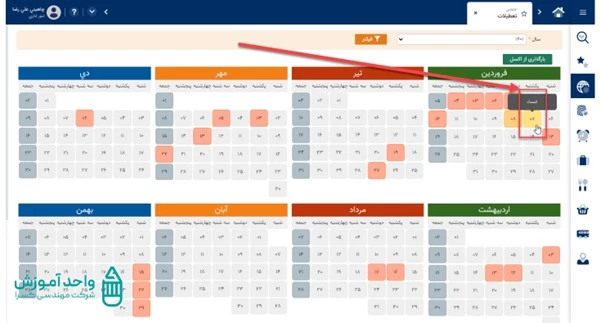
برای حذف تعطیلی، بعد از انتخاب روز مورد نظر، تب زیر برای شما نمایش داده می شود که می توانید گزینه حذف را انتخاب کنید.
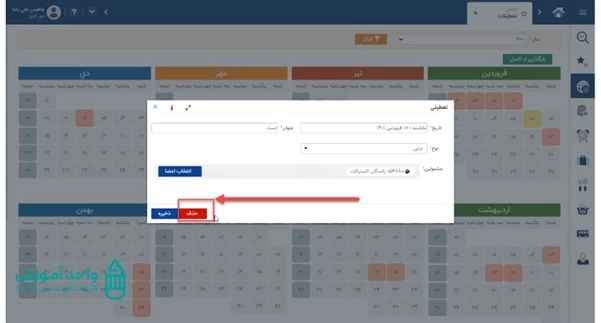
در این صفحه شما امکان بارگذاری فایل تعطیلات یک سال را به صورت اکسل دارید. برای این مورد گزینه اکسل را انتخاب کنید.
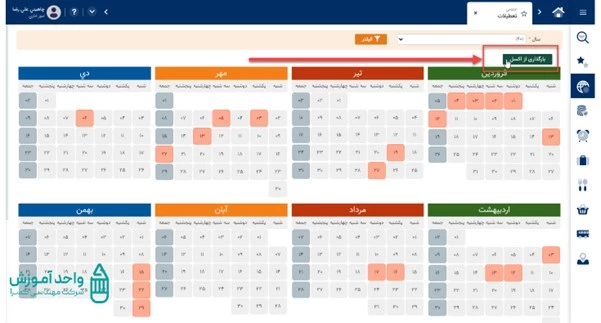
و سپس بعد از باز شدن تب زیر، برای دریافت نمونه فایل آپلود گزینه «دریافت نمونه» را انتخاب می کنید و پس از اطمینان از فایل فوق، گزینه «choose file» را انتخاب کرده و در سیستم خود مسیر دسترسی به فایل مورد نظر را انتخاب و بعد از آن گزینه ارسال را انتخاب می کنید.
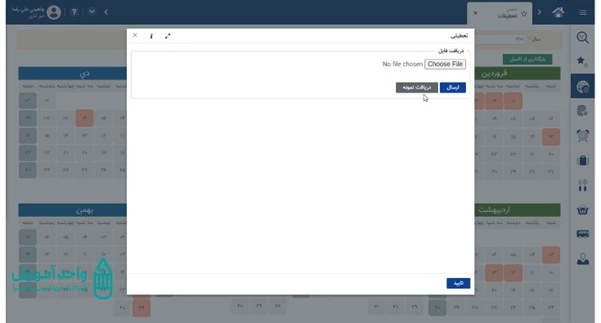
بعد از ارسال فایل اکسل گزینه تایید را انتخاب کنید.
لطفا برای دریافت مشاوره و خرید فرم را پر کنید.